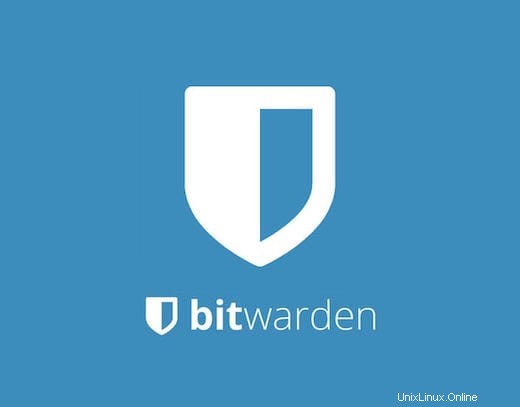
V tomto tutoriálu vám ukážeme, jak nainstalovat Bitwarden na Ubuntu 20.04 LTS. Pro ty z vás, kteří to nevěděli, je Bitwarden open source software pro správu hesel. Zdrojový kód pro Bitwarden je hostován na GitHubu a každý může volně kontrolovat, auditovat a přispívat do kódové základny Bitwarden. Bitwarden vám pomáhá nejen vytvářet a spravovat hesla, ale také je synchronizovat napříč všemi zařízeními. Nabízí několik klientských aplikací včetně mobilních aplikací, a CLI, webové rozhraní, rozšíření prohlížeče a desktopové aplikace.
Tento článek předpokládá, že máte alespoň základní znalosti Linuxu, víte, jak používat shell, a co je nejdůležitější, hostujete svůj web na vlastním VPS. Instalace je poměrně jednoduchá a předpokládá, že běží v účtu root, pokud ne, možná budete muset přidat 'sudo ‘ k příkazům pro získání oprávnění root. Ukážu vám krok za krokem instalaci Bitwarden Password Manager na Ubuntu 20.04 LTS Focal Fossa.
Předpoklady
- Server s jedním z následujících operačních systémů:Ubuntu 20.04, 18.04 a jakoukoli jinou distribucí založenou na Debianu, jako je Linux Mint nebo základní OS.
- Abyste předešli případným problémům, doporučujeme použít novou instalaci operačního systému.
non-root sudo usernebo přístup kroot user. Doporučujeme jednat jakonon-root sudo user, protože však můžete poškodit svůj systém, pokud nebudete při jednání jako root opatrní.
Nainstalujte Bitwarden na Ubuntu 20.04 LTS Focal Fossa
Krok 1. Nejprve se ujistěte, že všechny vaše systémové balíčky jsou aktuální, spuštěním následujícího apt příkazy v terminálu.
sudo apt update sudo apt upgrade
Krok 2. Instalace požadovaných závislostí.
Musíme na váš server nainstalovat nějaké závislosti:
sudo apt install apt-transport-https ca-certificates curl gnupg-agent software-properties-common
Krok 3. Instalace Dockeru.
Bitwarden bude nasazen a spuštěn na vašem počítači pomocí řady kontejnerů Docker. Bitwarden bude fungovat stejně dobře s edicemi Docker Community (zdarma) a Enterprise:
curl -fsSL https://download.docker.com/linux/ubuntu/gpg | apt-key add -
Dále přidejte úložiště Docker pomocí následujícího příkazu:
add-apt-repository "deb [arch=amd64] https://download.docker.com/linux/ubuntu $(lsb_release -cs) stable"
Po dokončení nainstalujte Docker a Docker Compose pomocí následujícího příkazu:
sudo apt install docker-ce docker-ce-cli containerd.io docker-compose
Krok 4. Instalace Bitwarden Password Manager na Ubuntu 20.04.
Nyní stahujeme instalační skript Bitwarden z jejich oficiálních stránek:
curl -Lso bitwarden.sh https://go.btwrdn.co/bw-sh chmod +x bitwarden.sh
Před instalací Bitwardenu budete muset zadat své e-mailové ID a kliknout na odeslat. Taková stránka se načte.
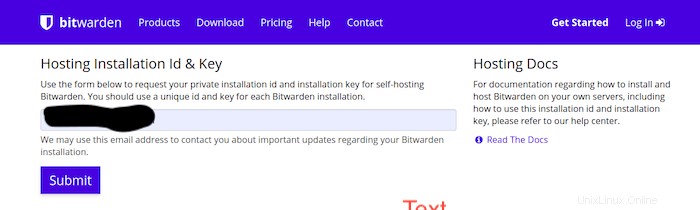
Poté spusťte instalaci Bitwarden pomocí následujícího příkazu:
./bitwarden.sh install
Zadejte název hostitele systému:
_ _ _ _ | |__ (_) |___ ____ _ _ __ __| | ___ _ __ | '_ \| | __\ \ /\ / / _` | '__/ _` |/ _ \ '_ \ | |_) | | |_ \ V V / (_| | | | (_| | __/ | | | |_.__/|_|\__| \_/\_/ \__,_|_| \__,_|\___|_| |_| Open source password management solutions Copyright 2015-2020, 8bit Solutions LLC https://bitwarden.com, https://github.com/bitwarden =================================================== Docker version 19.03.12, build 48a66213fe docker-compose version 1.25.0, build unknown (!) Enter the domain name for your Bitwarden instance (ex. bitwarden.example.com): 192.168.77.21 (!) Do you want to use Let's Encrypt to generate a free SSL certificate? (y/n): n 1.36.1: Pulling from bitwarden/setup 6ec8c9369e08: Pull complete fe8522826504: Pull complete 658bf4619169: Pull complete 0392978bbc2e: Pull complete 33dd02257803: Pull complete 2a69859c8164: Pull complete d68079cd71ee: Pull complete 7c08df4e94b0: Pull complete 653a8af878c4: Pull complete d252f877c4a2: Pull complete Digest: sha256:5b2c43b46c03da54aecc6d19098b0pengen019725kimpoif29 Status: Downloaded newer image for bitwarden/setup:1.36.1 docker.io/bitwarden/setup:1.36.1 (!) Enter your installation id (get at https://bitwarden.com/host): bmwe46325e-f0e7-47cf-9667-ac0f008645b9 (!) Enter your installation key: tloMmeilanamariaSC5 (!) Do you have a SSL certificate to use? (y/n): n (!) Do you want to generate a self-signed SSL certificate? (y/n): y Generating self signed SSL certificate. Generating a RSA private key ........................++++ ..................++++ writing new private key to '/bitwarden/ssl/self/69.87.216.49/private.key' ----- Generating key for IdentityServer. Generating a RSA private key .........++++ .......................++++ writing new private key to 'identity.key' ----- !!!!!!!!!! WARNING !!!!!!!!!! You are using an untrusted SSL certificate. This certificate will not be trusted by Bitwarden client applications. You must add this certificate to the trusted store on each device or else you will receive errors when trying to connect to your installation. Building nginx config. Building docker environment files. Building docker environment override files. Building FIDO U2F app id. Building docker-compose.yml. Installation complete If you need to make additional configuration changes, you can modify the settings in `./bwdata/config.yml` and then run: `./bitwarden.sh rebuild` or `./bitwarden.sh update` Next steps, run: `./bitwarden.sh start`
Po dokončení instalace spusťte službu Bitwarden pomocí následujícího příkazu:
./bitwarden.sh start
Krok 5. Přístup k webovému rozhraní Bitwarden.
Nyní můžete přistupovat k webovému rozhraní Bitwarden pomocí adresy URL http://your-server-ip . Měli byste vidět přihlašovací obrazovku Bitwarden:
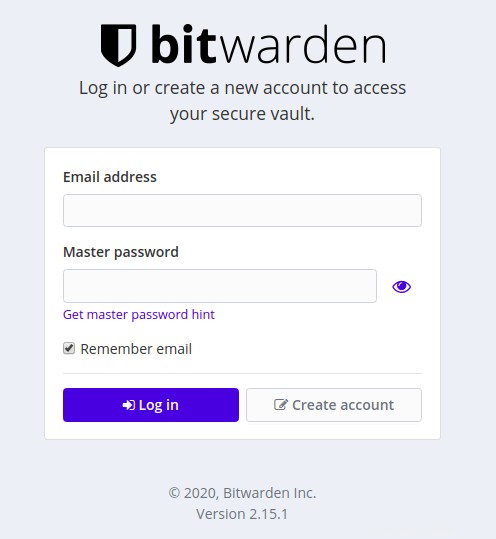
Blahopřejeme! Úspěšně jste nainstalovali Bitwarden. Děkujeme, že jste použili tento návod k instalaci Správce hesel Bitwarden na Ubuntu 20.04 Focal Fossa. Pro další pomoc nebo užitečné informace vám doporučujeme navštívit oficiální web Bitwarden .